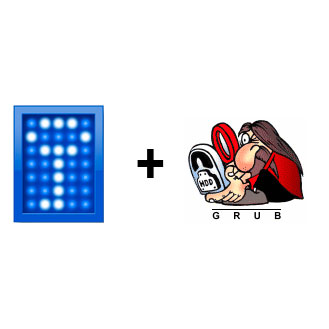
Astăzi vă voi arăta cum să facă prieteni din software-ul încărcător de criptare TrueCrypt și încărcătorul niksovsky Grub 2. Acest lucru poate fi necesar (și apare inevitabil) atunci când încercați să închideți pe un hard-disk de Windows, criptat program gratuit TrueCrypt și sistemul de operare în formă de unix, de exemplu, ubuntu.
Problema principală este că Grub nu știe cum să lucreze cu cheile trucrypt și nu poate decripta partiția Windows, iar încărcătorul truecrypt nu [cunoaște] întotdeauna cum să încarce alte sisteme de operare. Există două abordări principale pentru rezolvarea problemei.
Prima abordare. Înregistrarea de boot master (MBR) conține încărcătorul de încărcare Truecrypt
În principiu, o astfel de opțiune ar fi să lucreze „din cutie“ (deoarece bootloader TrueCrypt este capabil să transmită sarcină un alt încărcător de boot pe diferite partiții de hard disk) și nu necesită mișcări inutile ale utilizatorului, dar există unele capcane.
Problemele se referă în principal la faptul că Windows 7 în timpul instalării creează pentru el însuși o partiție de încărcare mică este de 100 megaocteți (este necesar pentru criptare folosind BitLocker), și într-o astfel de situație trukript refuză să stabilească un încărcător multi-boot „din cutie“, în sistemul de criptare secțiune. Cel puțin acest comportament este valabil pentru Truecrypt versiunea 7.1a. Deci, trebuie să instalați încărcătorul obișnuit, care arată astfel:
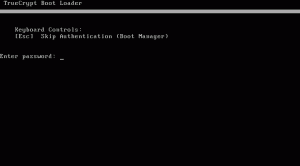
După cum puteți vedea, puteți refuza introducerea parolei apăsând tasta Esc. În acest caz, vi se va oferi o listă de partiții pe hard disk, pe care le puteți transfera pentru a descărca ulterior.
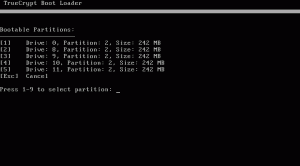
Piatra subacvatică este că în această listă nu există întotdeauna partiție Linux / boot. Pentru ca acesta să apară acolo, trebuie îndeplinite mai multe condiții. Boot partiție * nix trebuie să fie o partiție primară (partitii primară), mai degrabă decât o parte a expandat (patition nu extinsă), ar trebui să aibă un steag „pornire“ ( „boot“), și, de asemenea, trebuie să ne imaginăm un încărcător de boot, puteți trece de control.
Dacă totul este clar cu primele două condiții și când instalați același Ubuntu, puteți configura imediat hard diskul, apoi cu ultima condiție puteți avea dificultăți. Problema este că versiunea 2 Grub nu-i place să fie instalată în MBR, tk. În acest caz, se utilizează un sistem non-stabil și există posibilitatea ca încărcătorul să "zboare" din când în când. Veți vedea un mesaj despre acest lucru când încercați să executați comanda de instalare a încărcătorului de încărcare pe o partiție. Pentru ca totul să funcționeze, trebuie să utilizați cheia "-force".
sudo grub-install / dev / sda6 - forță
unde / dev / sda6 este partiția / boot a Ubuntu.
Astfel, secvența de instalare și configurare a tuturor lucrurilor poate fi descrisă după cum urmează:
- Restaurați ferestrele
- Instalați Ubuntu creând o partiție / boot pentru ea pe o partiție primară separată, punând pavilionul "bootable"
- Descărcați Ubuntu și instalați Grub în partiția / boot (așa cum este descris mai sus)
- Reporniți în Windows, instalați Truecrypt, criptați partiția de sistem
Acum avem încărcătorul de încărcare Truecrypt în MBR.
- Pentru a porni în ferestre, introduceți parola corectă din partiția de sistem
- Pentru a încărca Ubuntu, apăsăm pe Esc pentru a refuza introducerea parolei și selectați / boot partiție
Rezolvarea problemelor
În unele cazuri, Ubuntu poate suprascrie bootloader-ul în MBR pe Grub și veți pierde capacitatea de a încărca Windows. Pentru a evita acest lucru, trebuie să creați o copie de rezervă a bootloader-ului și a tastelor necesare pentru decriptarea discului de sistem.
Creați o copie de rezervă:
/truecrypt.mbr count = 1 bs = 512 dd dacă = / dev / sda =
/truecrypt.backup count = 8 bs = 32256
Restaurarea dintr-o copie de rezervă (unde / dev / sda6 este partiția dvs. / boot!) În caz de eșec:
/truecrypt.mbr din = / dev / sda num = 1 bs = 512 sudo dd dacă =
/truecrypt.backup = / dev / sda count = 8 bs = 32256 sudo grub-instalare / dev / sda6 --force
A doua abordare. În înregistrarea de boot master (MBR) există un încărcător de boot Grub 2
Și cum pot transfera controlul la încărcătorul de încărcare Truecrypt de la Grub 2? Puteți salva bootloader-ul și cheile ca fișier și încercați să transferați controlul la acesta. Ar fi posibilă utilizarea ISO TrueCrypt salvarea pe CD, în cazul în care Grub 2 a fost capabil să se încarce imaginile ISO ca nu Grub4Dos lui fratele mai mic (și el nu știe! Se poate monta numai ISO sistem de fișiere ..) Am fost deja destul de disperat în căutare, dar dintr-o dată dat peste o soluție simplă și elegantă.
Datorită oamenilor minunați care au dezvoltat proiectul "Grub2 iubește TrueCrypt", a devenit posibilă transformarea imaginii de salvare bootabile a Truecrypt într-un format cu care Grub2 poate funcționa.
Deci, instalați git pentru a îndoi depozitul cu grub2tc, precum și rubin pentru programul în sine:
sudo-i apt-get a instala git rubin git clona git: //gitorious.org/grub2tc/grub2tc.git
După aceea, copiați imaginea "TrueCrypt Rescue Disk.iso" în dosarul programului și redenumiți-o la "tcrescue.iso". Rulați comanda
Un fișier "tcloader" va apărea în folderul pe care trebuie să-l copiați în / boot
Acum rămâne să editați meniul de bootloader astfel încât punctul de pornire Truecrypt să apară în el. Adăugarea /etc/grub.d/40_custom la fișier:
actualizare-grub2 grub-install / dev / sda
unde / dev / sda este unitatea hard disk
Acum, un motiv mai important. Ultima comandă (când ați reinstalat Grub în MBR-ul unității hard disk), probabil că ați defectat cheile Truecrypt necesare pentru decriptarea partiției de sistem. De acum înainte, când încercați să introduceți o parolă, veți primi mesajul "Parola incorectă". Pentru a rezolva acest lucru, restaurați cheile din fișierul de backup, pe care el a creat-o cu atenție pentru noi în directorul lui grub2tc volhead:
dd dacă = capul de volum al = / dev / sda bs = 512 seek = 62
Acum puteți boot!
Astfel, secvența de instalare și configurare a tuturor pentru această metodă poate fi descrisă după cum urmează:
- Restaurați ferestrele
- Instalarea Ubuntu
- Reporniți în Windows, instalați Truecrypt, criptați partiția de sistem
- Cumva încărcăm Ubuntu :) (de exemplu, de pe o unitate flash / disc flash) și facem manipulările de mai sus cu programul grub2tc
Acum avem încărcătorul MBR Grub2.
- Pentru a porni în Ubuntu, pur și simplu selectăm un astfel de element la momentul încărcării
- Pentru a încărca Windows, selectați elementul "Windows via TrueCrypt" și introduceți parola corectă
Rezolvarea problemelor
Dacă încărcătorul Truecrypt, din anumite motive, și-a încetat recunoașterea parolei (chei deteriorate), acestea pot fi întotdeauna restaurate dintr-o copie de rezervă în dosarul cu comanda grub2tc:
dd dacă = capul de volum al = / dev / sda bs = 512 seek = 62
Ambele metode sunt potrivite pentru utilizarea acestora împreună cu criptarea dm-cript și LVM, care permite ca două sau două sisteme de operare să fie complet criptate :)
Articole similare
Trimiteți-le prietenilor: